win11怎么查询无线网密码
1、点击左下角放大镜,搜索“控制面板”

2、弹出新的菜单,点击“打开”控制面板
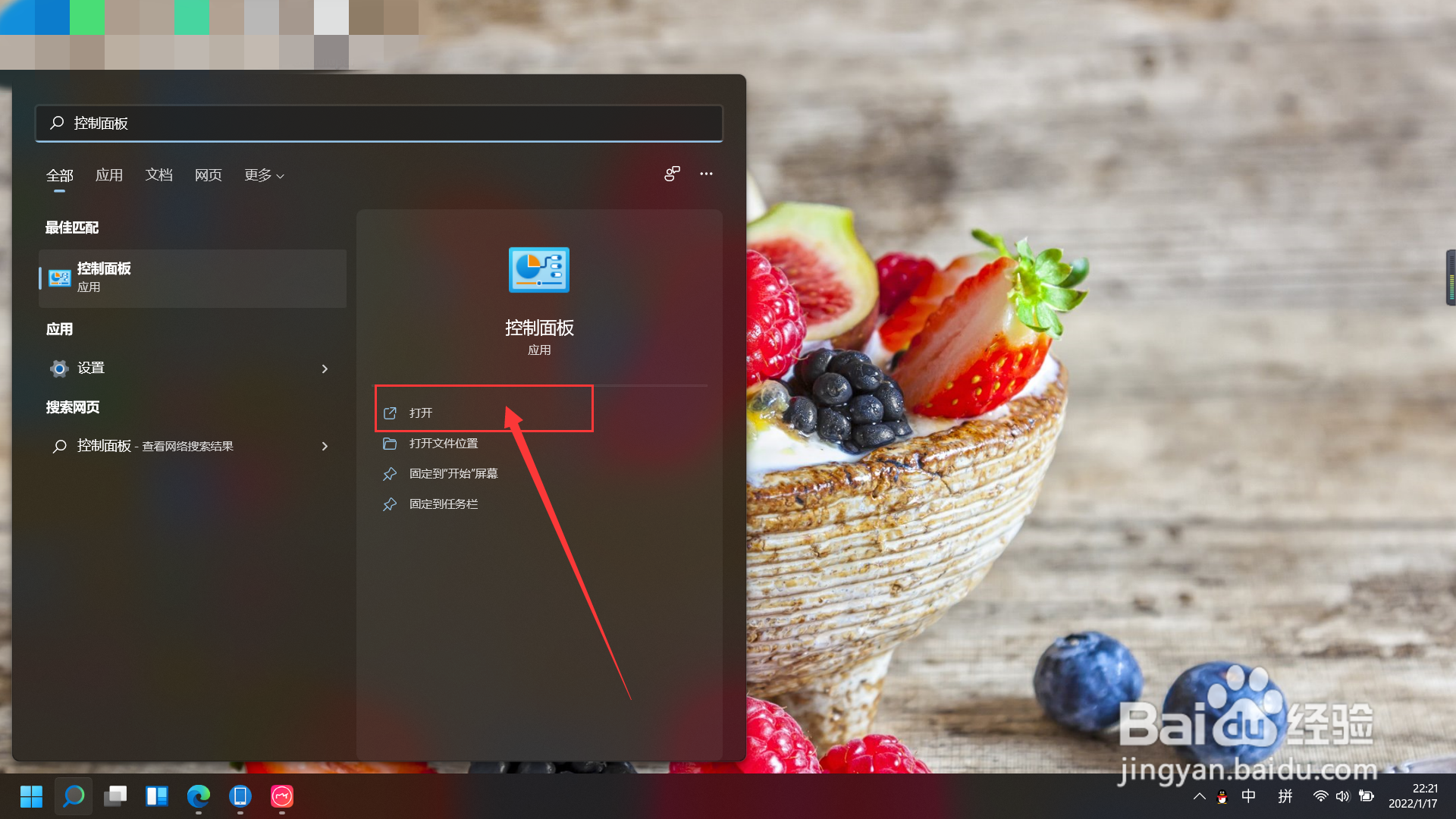
3、点击右上角查看方式,选择“大图标”
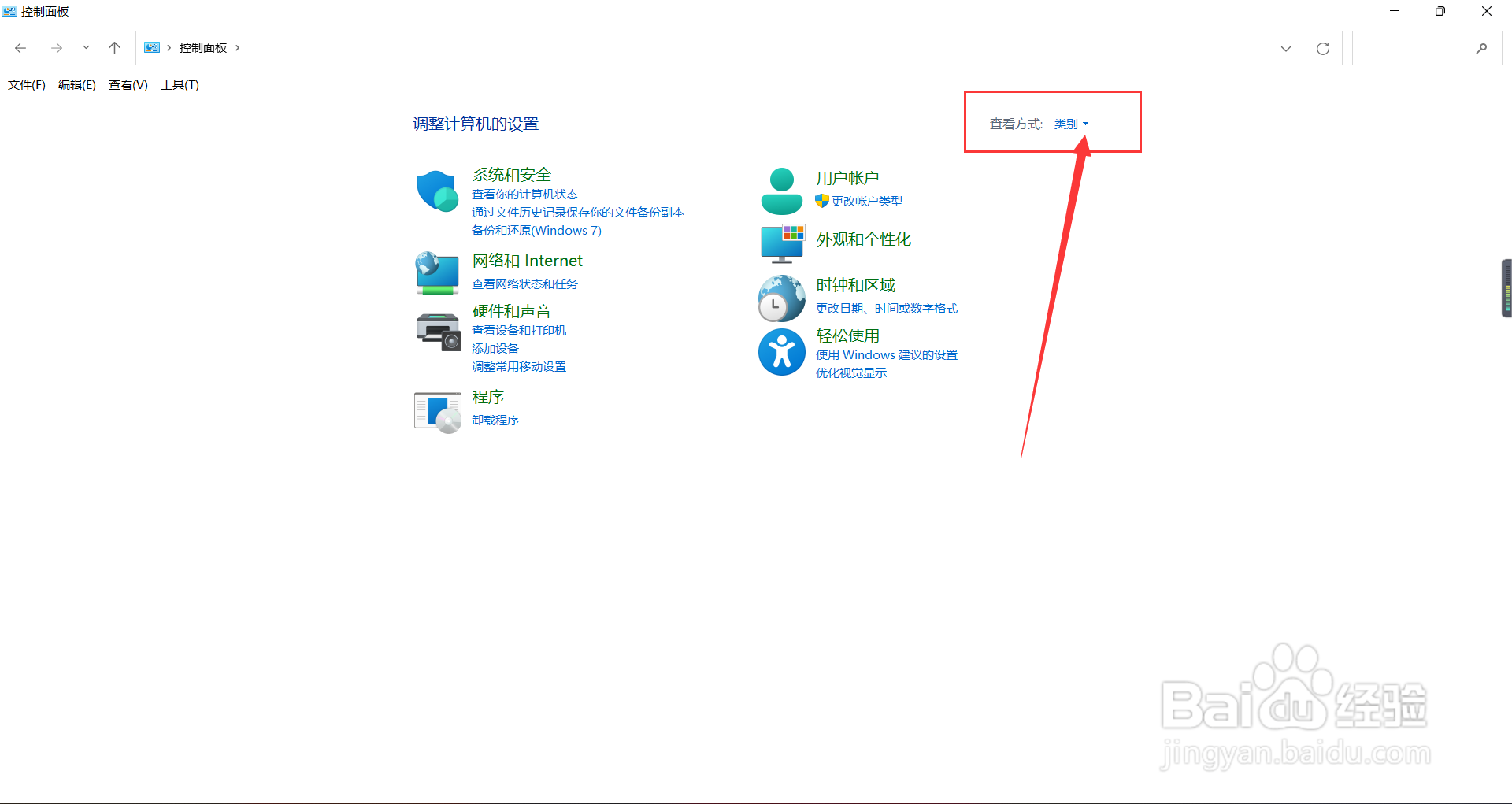
4、找到“网络和共享中心”,并打开
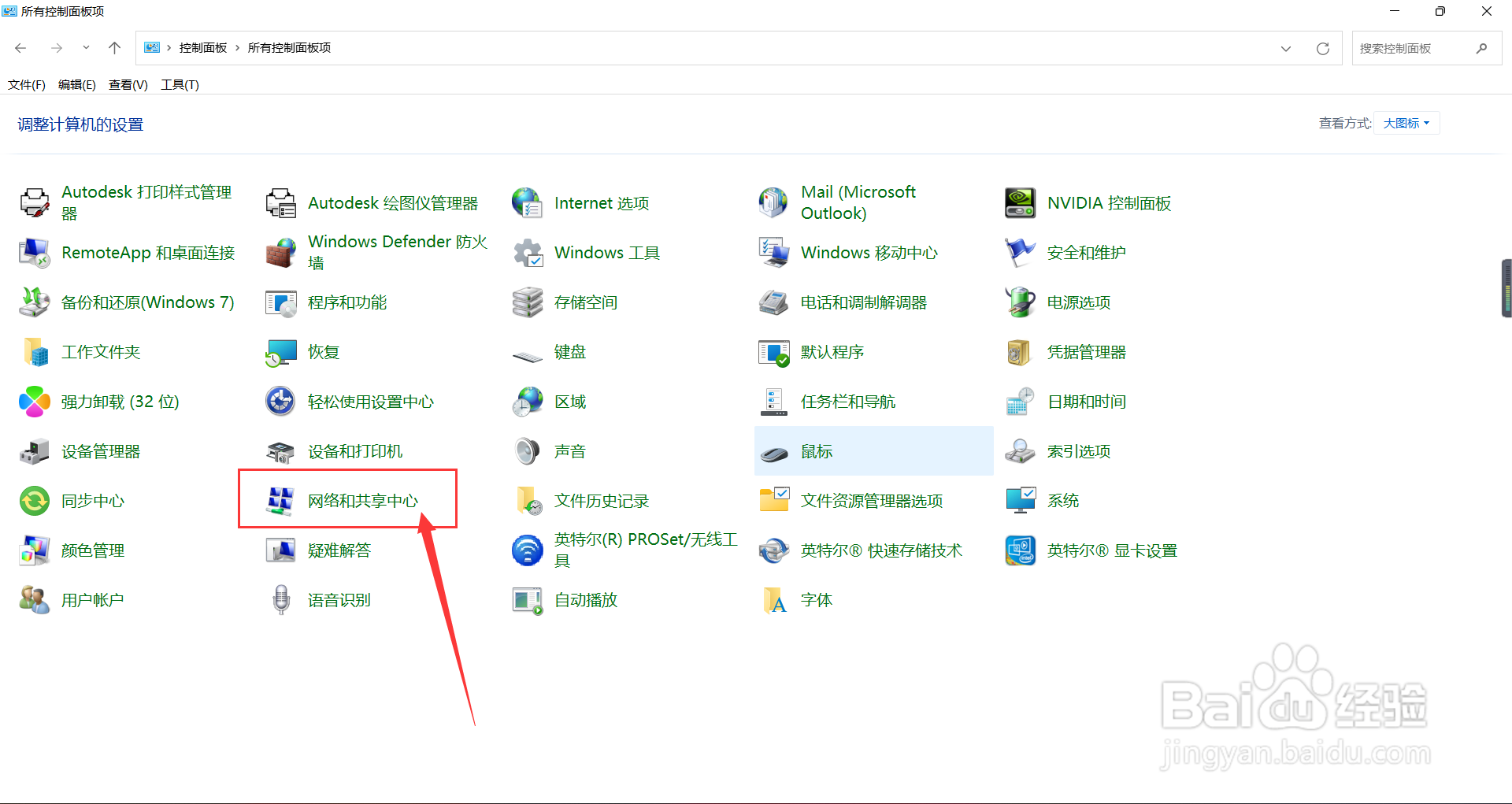
5、在新的界面中,点击“WLAN”

6、此时弹出新对话框,选择“无线属性”
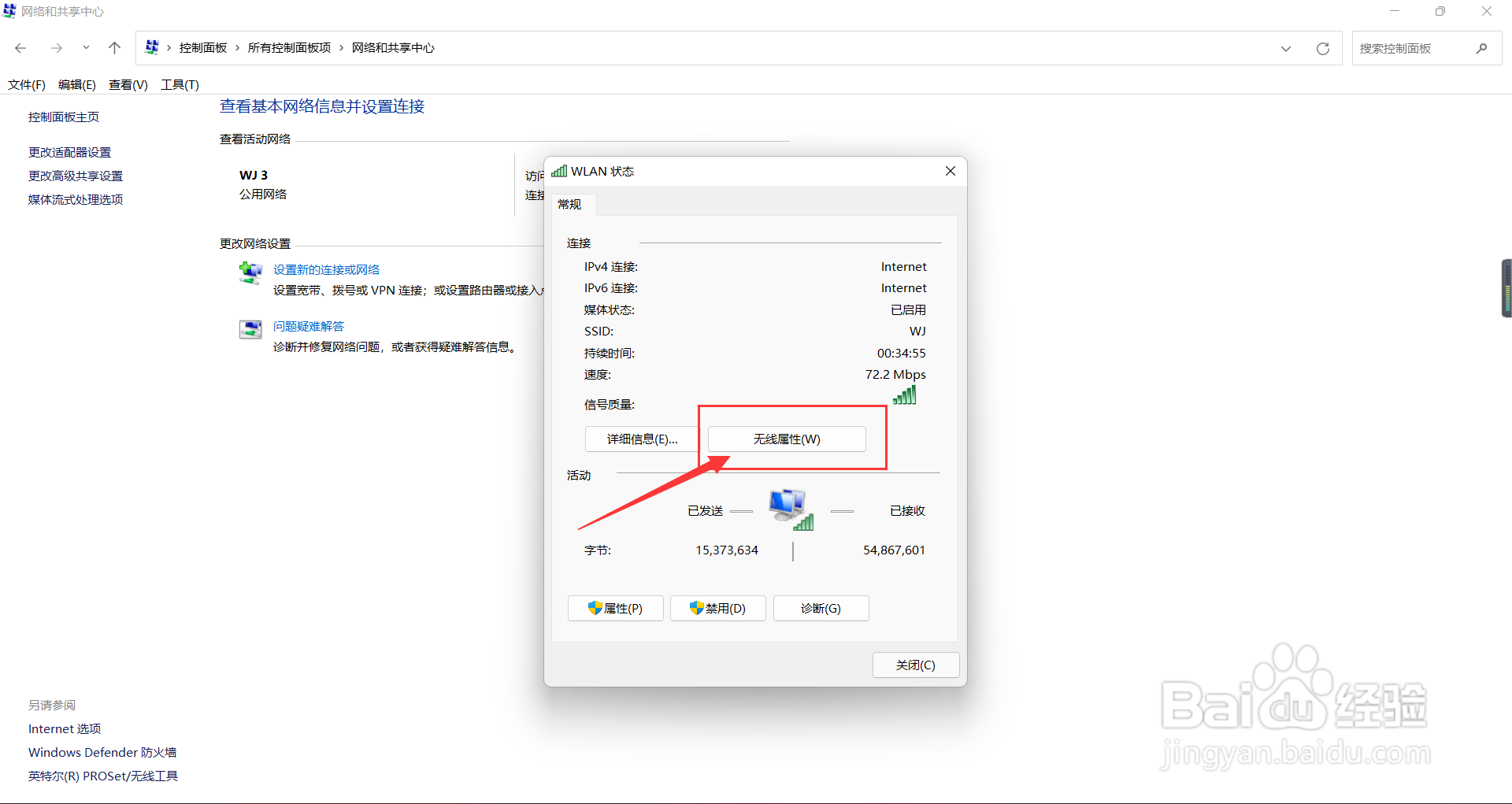
7、在新的对话框中,选择“安全”
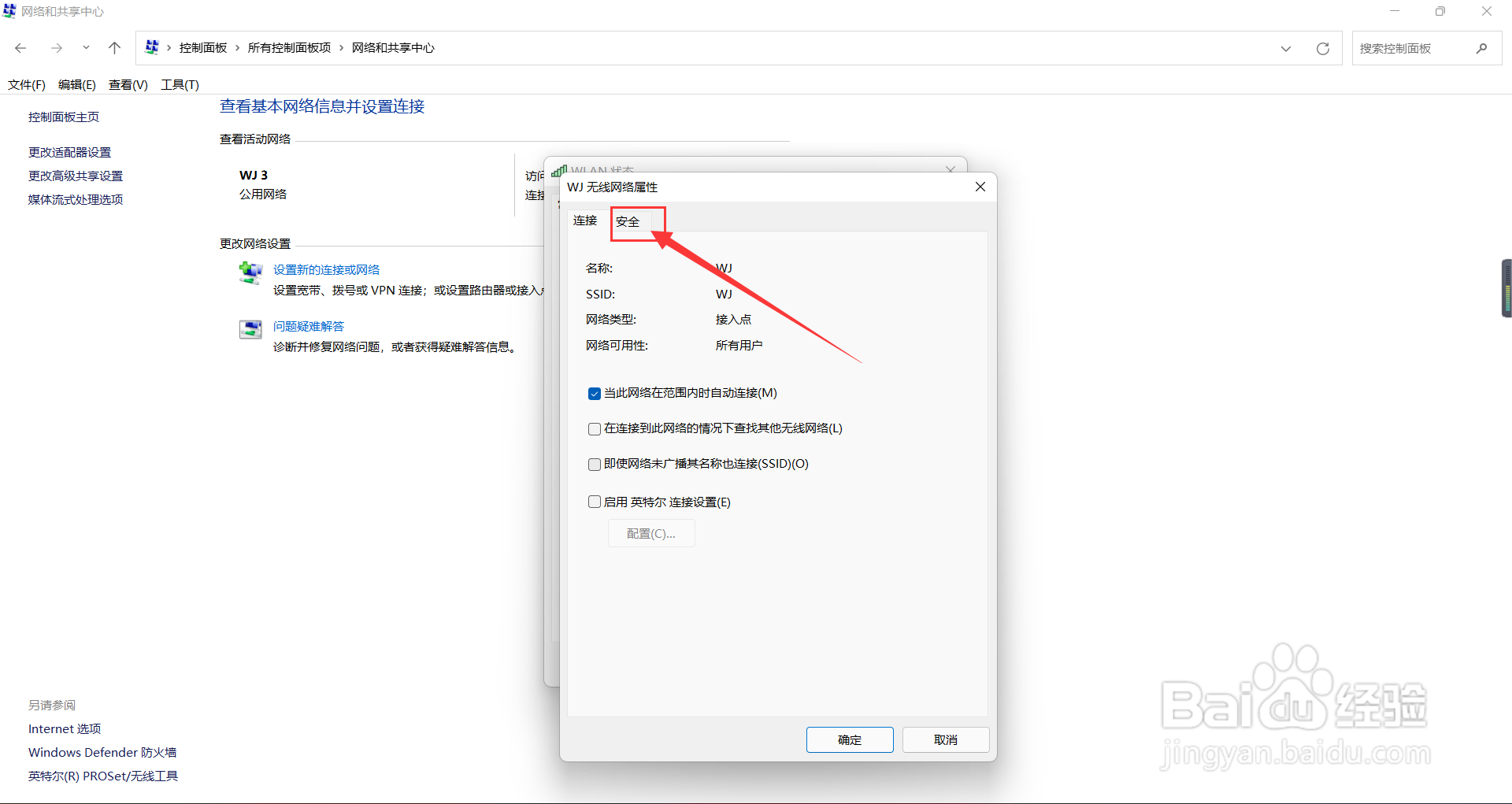
8、最后点击“显示字符”前面的□,里面显示打√,这样,无线网密码就可以被看见了

1、点击左下角放大镜,搜索“控制面板”

2、弹出新的菜单,点击“打开”控制面板
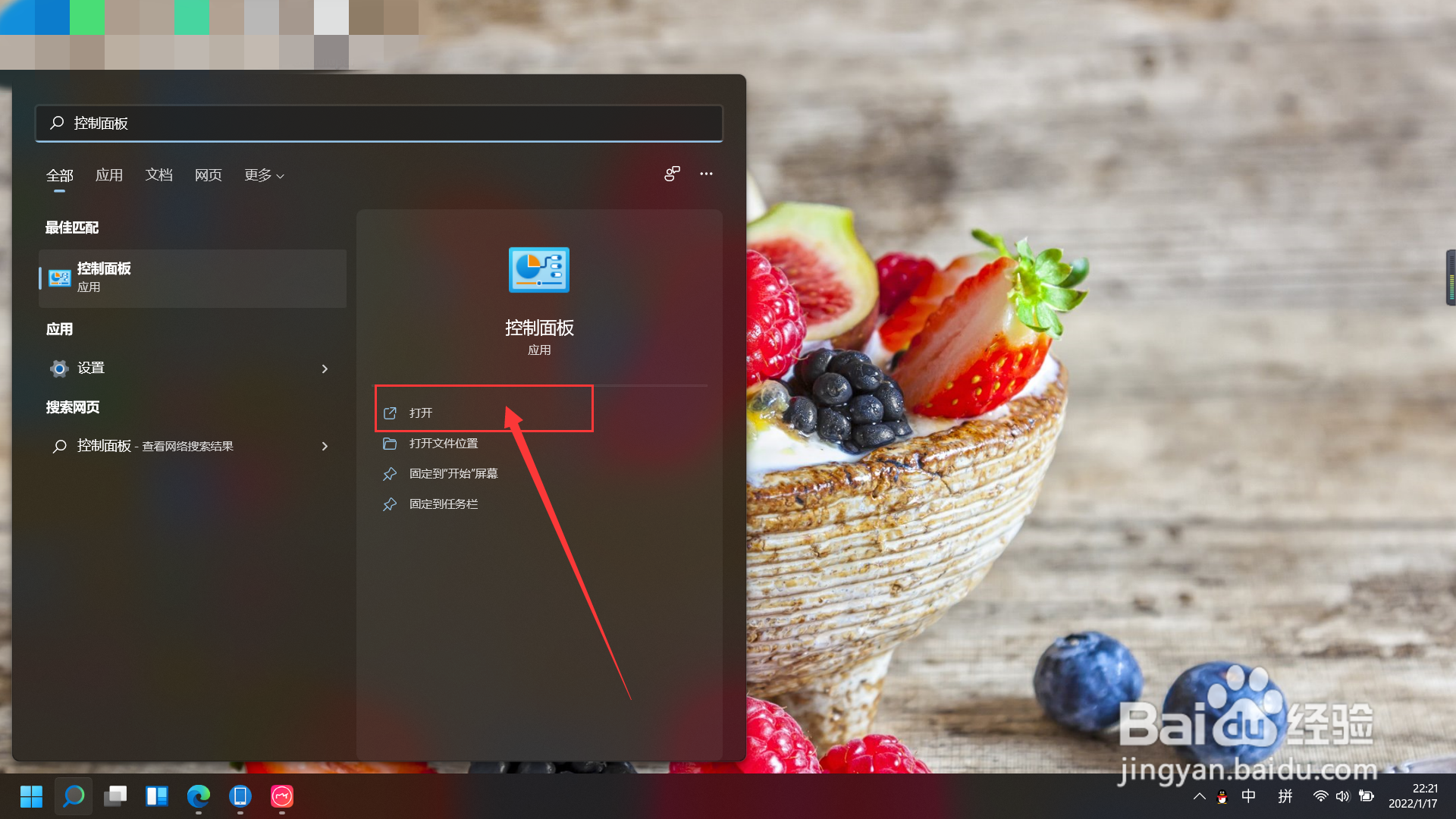
3、点击右上角查看方式,选择“大图标”
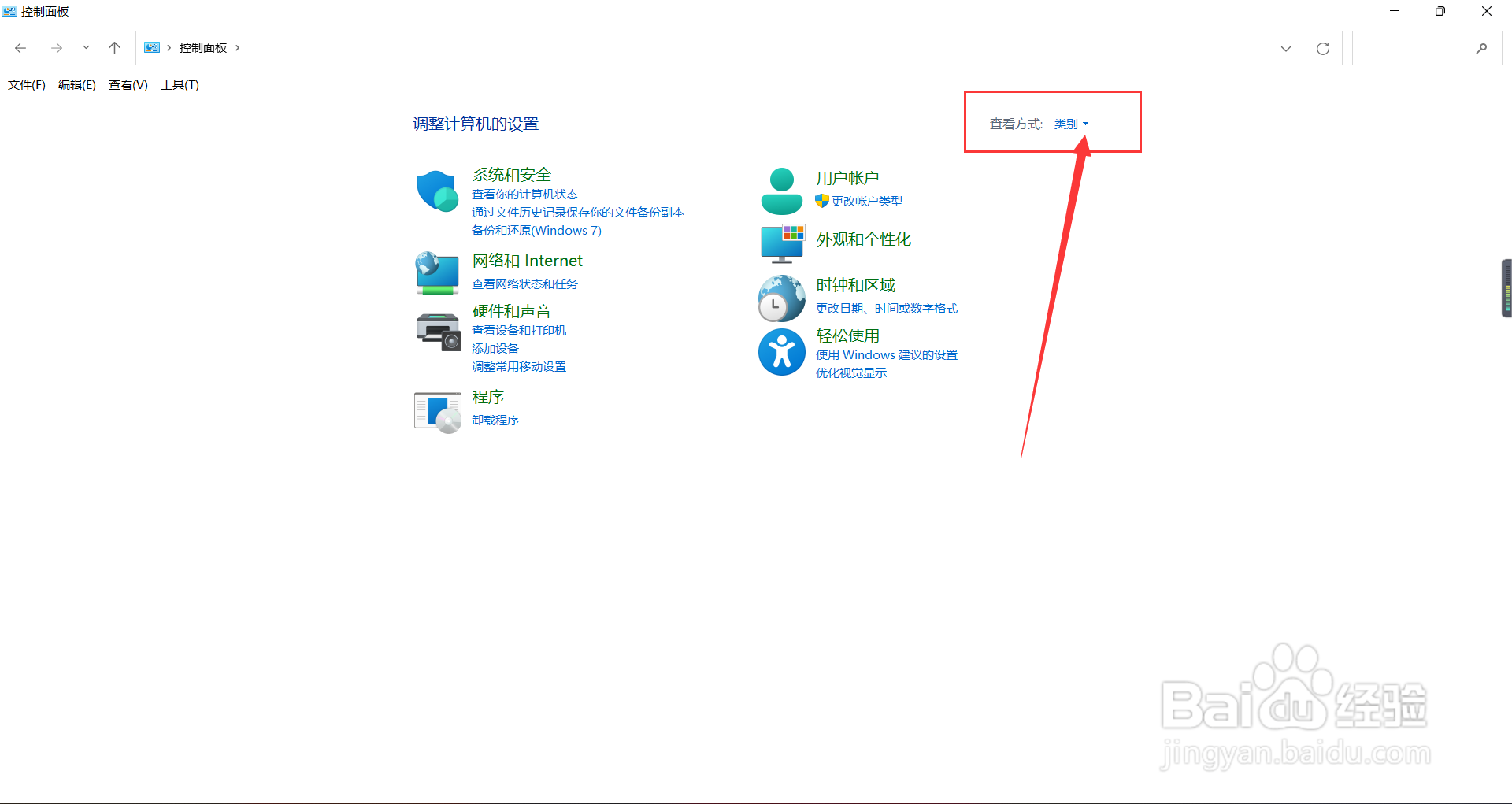
4、找到“网络和共享中心”,并打开
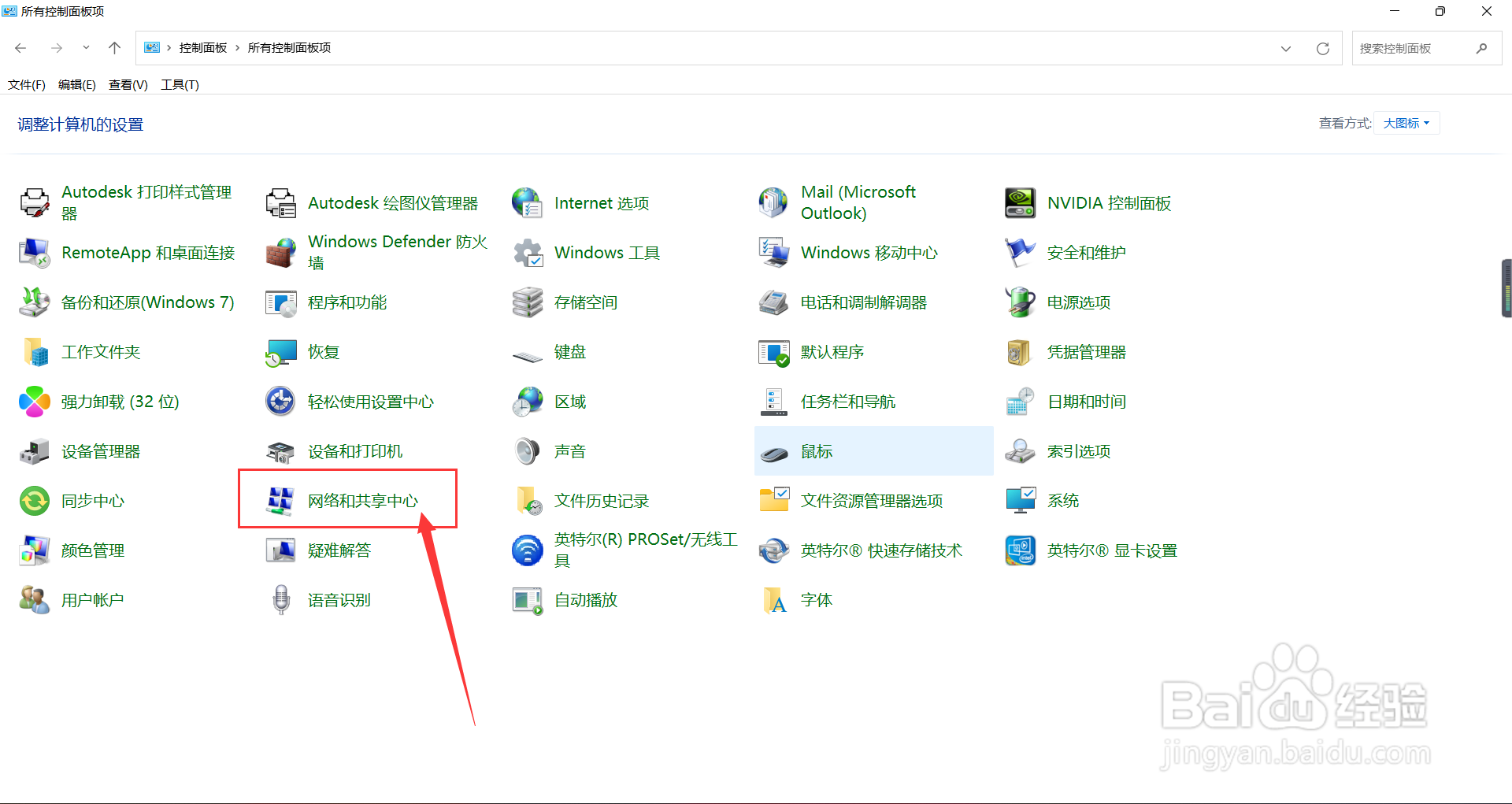
5、在新的界面中,点击“WLAN”

6、此时弹出新对话框,选择“无线属性”
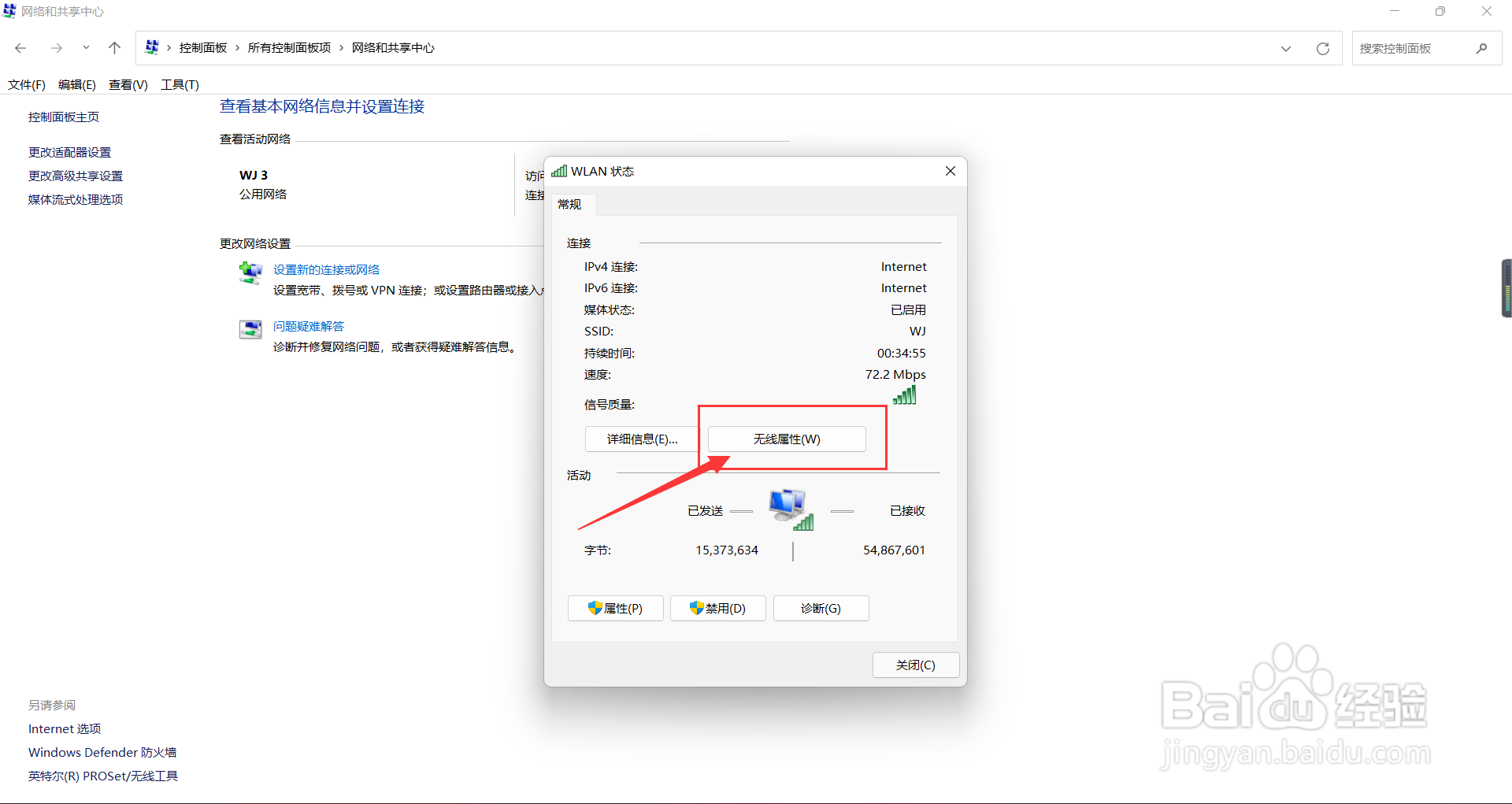
7、在新的对话框中,选择“安全”
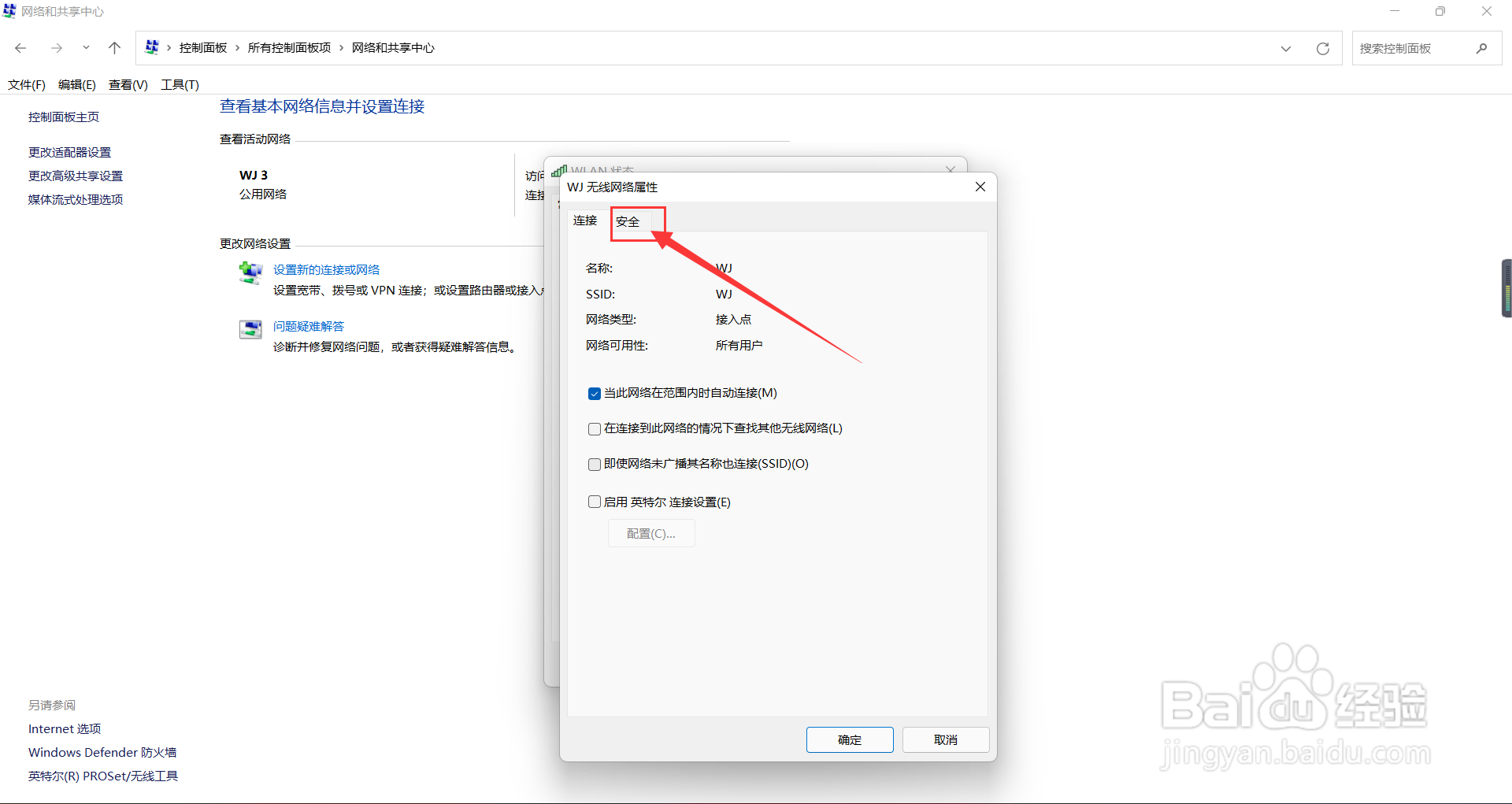
8、最后点击“显示字符”前面的□,里面显示打√,这样,无线网密码就可以被看见了
